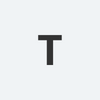- Электроника
- Ноутбуки, планшеты и электронные книги
- Чехлы и подставки для планшетов











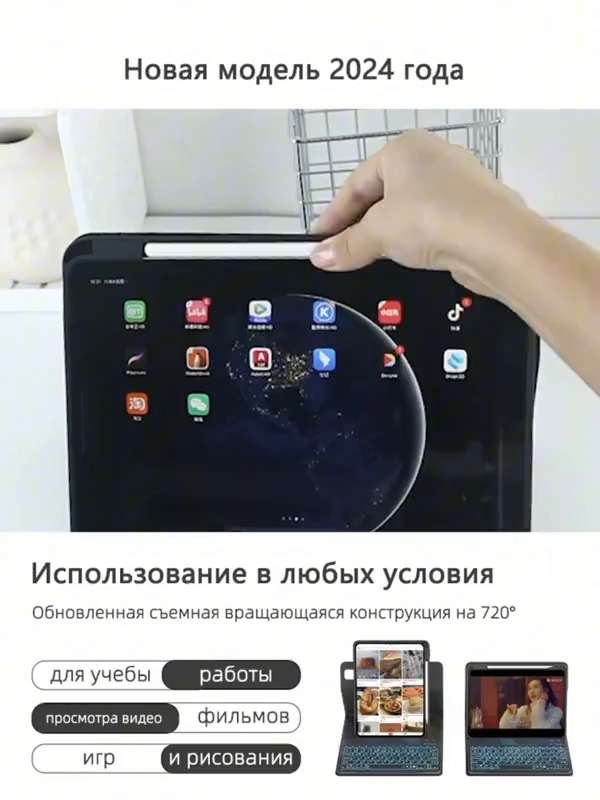
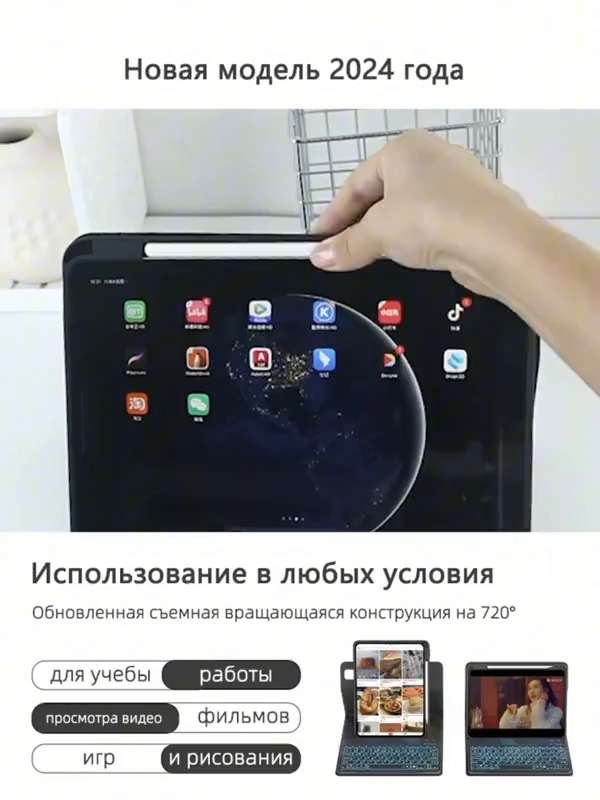
−69%
Цена что надо
0% возвратов
подходит для Huawei MatePad 11'' 2021/2023,Русская клавиатура + мышь + кожаный чехол
О товаре
Перейти к описанию
Тип
Чехол/сумка для планшета
Вид чехла
Накладка
Подходит для
Модель устройства
Huawei MatePad 11
Материал
Искусственная кожа
Фото и видео покупателей
В
Виктория Б.
26 августа
Прекрасный чехол, одним разом получается сразу 3 различных чехла: чехол-книжка, силиконовый и фетровый, похожий на папку для документов.
Есть 2 места для хранения стилуса, сверху планшета и сзади, где он заряжается, также понравились прорезиненные вставки на клавиатуре, благодаря которым экран планшета царапаться не будет.
Родной стилус работает без сбоев, с магнитом на чехле не конфликтует.
У клавиатуры 2 режима подсветки, статический и с автоматическим переключением цветов.
На тачпаде изначально защитная пленка, советую ее снять, так тачпад будет работать лучше.
Из минусов лично для меня было то, что мышка в комплекте слишком лёгкая. Ход курсора с тачпада совсем не плавный, с мышки намного лучше.




кремовый-салатовый
Galaxy Tab S9 11
111,85 BYN 369,88 BYN
Часто задаваемые вопросы
Описание
1.Совместимая модель: Huawei MatePad Pró 11 2022/2024. Не совместим с другими моделями планшетов. Пожалуйста, проверьте модель планшета перед покупкой.2.Ультратонкий дизайн: тонкая и легкая крышка клавиатуры. Внешняя поверхность из высококачественной искусственной кожи и гладкая внутренняя поверхность обеспечивают отличную защиту планшета от повреждений, пыли, отпечатков пальцев, царапин и ударов. Съемная клавиатура Bluetooth обеспечивает беспроводное управление, высокую производительность клавиатуры и оптимизированные кнопки.3.2 режим 7-цветной подсветки: оснащен подсветкой, которая может преобразовывать 7 цветов и 2 режима освещения. Даже ночью или в темном месте вы можете наслаждаться комфортным письмом, эффективно предотвращать неправильный ввод текста и создавать веселую атмосферу.4.С держателем для пера: Встроенный держатель для пера позволяет легко дотянуться до пера, когда вы захотите им воспользоваться (ручка в комплект не входит).5.Многофункциональность: Три контакта на корпусе позволяют использовать планшеты под 3 различными углами обзора в ландшафтном режиме. Вы можете изменить наиболее удобное расположение планшета для разных углов обзора. Встроенный магнит. Функция автостопа, функция автоматического перехода в спящий режим, автоматически переводит планшет в спящий режим и выводит его из строя при включении и выключении оболочки. Сократите энергопотребление и увеличьте время автономной работы планшета.6.С помощью мыши: С помощью bluetooth-мыши мышь оснащена подсветкой. Мышь и клавиатуру можно использовать для планшетов одновременно.Применимые модели:Для Huawei MatePad Pró 11 2022/2024.Примечание 1: Перед покупкой, пожалуйста, проверьте правильную модель планшета и выберите ее для покупки. Мы не несем ответственности за ошибки при покупке, вызванные непроверенными моделями.Примечание 2: По умолчанию мы отправляем клавиатуру на русском языке.Примечание 3: Цвета всех представленных товаров соответствуют первой фотографии.Как подключить планшет:Шаг 1. Чтобы включить клавиатуру, установите переключатель включения/выключения в положение On (Включено).Второй шаг. Нажмите кнопку "Подключить", чтобы перейти в режим сопряжения.Третий шаг. Убедитесь, что настройки Bluetooth на устройстве включены. Выберите Настройки-Bluetooth-вкл.Четвертый шаг. Чтобы завершить сопряжение, выберите "Bluetooth-клавиатура" в списке доступных устройств на устройстве.Пятый шаг. Выберите "Bluetooth-клавиатура", после успешного сопряжения индикатор погаснет.
Комплектация
В комплект входит: 1X Защитный чехол Huawei MatePad Pró 11 2022/2024 1X Bluetooth-клавиатура (с русскими буквами) 1X Bluetooth-мышь 1X кабель micro USB2.0 (только для клавиатуры, не для планшетного компьютера) 1x руководство пользователя Примечание: Стилус в комплект поставки не входит.
Дополнительные
- Артикул
- 1604173527
- Тип
- Чехол/сумка для планшета
- Вид чехла
- Накладка
- Подходит для
- Huawei
- Модель устройства
- Huawei MatePad 11
- Материал
- Искусственная кожа
- Цвет
- Huawei MatePad 11 2022/2024
- Внешние размеры, мм
- 365*245*40
- Вес товара, г
- 600
- Страна-изготовитель
- Китай
- Особенности:
- Защита камеры, Клавиатура, Покрытие soft-touch, Противоударный, Светится в темноте, Трансформация в подставку
Подборки товаров в категории Чехлы и подставки для планшетов
Отзывы о товаре
73
подходит для Huawei MatePad 11'' 2021/2023,Русская клавиатура + мышь + кожаный чехол
Показать сначала:
дате
оценке
В
Виктория Б.
26 августа 2024
Прекрасный чехол, одним разом получается сразу 3 различных чехла: чехол-книжка, силиконовый и фетровый, похожий на папку для документов.
Есть 2 места для хранения стилуса, сверху планшета и сзади, где он заряжается, также понравились прорезиненные вставки на клавиатуре, благодаря которым экран планшета царапаться не будет.
Родной стилус работает без... Читать полностью
Вам помог этот отзыв?
С
Софья Л.
13 ноября 2024
удобная клавиатура
Вам помог этот отзыв?
А
Александр
8 ноября 2024
Супер набор. Работает со смартфоном и планшетом. Легко подключаться по блютуз, и готовый ноутбук.
Вам помог этот отзыв?
Я
Ярослав С.
3 ноября 2024
Комплектация просто супер: клава, мышь, чехол. Но из-за магнита на чехле посередине s pen отвратительно работает в середине экрана, как раз из-за этого магнита. А мне важно писать лекции. Ну И 2-ое клавиши иногда не срабатывают, поэтому печатать не очень удобно
Вам помог этот отзыв?
М
Мария Г.
28 октября 2024
Подключается легко и просто, на самой клавиатуре есть переключатель, нужно нажать его, затем сочетание клавиш Fn+c, затем на планшете через блютуз подключить. У мышки есть 3 режима работы, чтобы подключить к планшету нужно переключатель прям до конца довести, и также подключить через блютуз. На клавиатуре 7 видов подсветки, переключается легко. Клавиши... Читать полностью
Вам помог этот отзыв?
П
Пользователь предпочёл скрыть свои данные
28 октября 2024
хорошая клавиатура
Вам помог этот отзыв?
О
Ольга У.
27 октября 2024
Вам помог этот отзыв?
Н
Никита К.
26 октября 2024
Чехол и клавиатура супер, поставил 2 звезды, потому что не положили мышку
Вам помог этот отзыв?
Н
Николай Р.
25 октября 2024
Очень даже приличный и удобный чехол с клавиатурой.
Вам помог этот отзыв?
Е
Евгения К.
23 октября 2024
Покупали в подарок еще не подключали. При проверке работает. Упаковано хорошо.
Вам помог этот отзыв?
А
Алексеи С.
22 октября 2024
понравился удобнее встала с планшетом 3 в одном
Вам помог этот отзыв?
Алексей Л.
20 октября 2024
не подходит . видео не передаёт от слова совсем . на 4 устройствах был проверен.
Вам помог этот отзыв?
Юрий В.
17 октября 2024
Все просто супер. Клавиатура удобная красивая. Все работает, рекомендую.
Вам помог этот отзыв?
А
Александр Л.
6 октября 2024
Ужасный товар. Клавиатура не держится на магните, есть риск разбить экран. Не стоит потраченных денег.
Вам помог этот отзыв?
Н
Николай Е.
25 сентября 2024
Всем доволен , выглядит красиво,просто и качественно . Удобный тачпад на клавиатуре , по этому мышка не особа и нужна . Все быстро подключилось
Вам помог этот отзыв?
П
Пользователь предпочёл скрыть свои данные
23 сентября 2024
Отличный чехол. В комплекте клавиатура и мышка. Есть инструкция на русском языке.
Вам помог этот отзыв?
М
Марина Б.
22 сентября 2024
Чехол супер, клавиатура мигает огоньками очень довольна покупкой
Вам помог этот отзыв?
Виктория К.
20 сентября 2024
Все супер, но клавиатура залипает немного, нужно нажать с силой иногда. Если вы не знаете как активировать ее, полистайте скрины
Вам помог этот отзыв?
Д
Диана Т.
17 сентября 2024
Понравилось, теперь у меня планшет и ноутбук сразу
Вам помог этот отзыв?
Н
Наталья К.
15 сентября 2024
Вам помог этот отзыв?
Д
Дмитрий К.
14 сентября 2024
За такие деньги просто топ и клава и мышка и бампер так еще и чехол конверт для всего этого вещь)))
Вам помог этот отзыв?
А
Алексей С.
13 сентября 2024
Пришла клавиатура с неправильно напечатанными знаками, из-за чего ей невозможно пользоваться нормально.
Вам помог этот отзыв?
П
Пользователь предпочёл скрыть свои данные
10 сентября 2024
Вам помог этот отзыв?
П
Пользователь предпочёл скрыть свои данные
9 сентября 2024
Набор хороший. Подключилось легко. По функционалу еще не пробовали
Вам помог этот отзыв?
Л
Людмила С.
9 сентября 2024
Товар отличный, всё аккуратно упаковано, клавиатура с тачпадом, есть чехол.
Вам помог этот отзыв?
П
Пользователь предпочёл скрыть свои данные
9 сентября 2024
Клавиатура понравилась, приятная на ощупь, посмотрим как себя поведёт в эксплуатации
Вам помог этот отзыв?
Б
Борис П.
6 сентября 2024
Все отлично, но вместо бирюзового чехла положили чёрный, пркупал в подарок жене. Возврат не стал делать времени нет..
Вам помог этот отзыв?
Татьяна Л.
изменен 5 сентября 2024
Клавиатура просто бомба, нереально удобно писать, подключается за секунды, есть несколько режимов подсветки. Она примагничивается к чехлу, не скользит.
Планшет можно перевернуть и в вертикальное положение, что тоже облегчает работу с документами.
В комплекте также мышка, так как тачпад не особо удобен. Мышь легко подключается, плюс подсвечивается... Читать полностью
Вам помог этот отзыв?
О
ОстАП
4 сентября 2024
Достоинства
Очень хорошая клавиатура для планшета.
Недостатки
Для мобильного использования сам чехол тяжеловат.
Комментарий
Качество клавиатуры на высоте! И функционально и тактильно очень приятная. Но чехол несколько тяжеловат. В комплекте также присутствует мышь. Для пользования дома должно все подойти.
Вам помог этот отзыв?
Ю
Юлия М.
2 сентября 2024
Подробно я рассказала в видео - клавиатура и мышь подключаются через Bluetooth. У клавиатуры и мыши есть собственные кабели для зарядки. Чехол толстый и прочный, но не тяжелый. Позволяет поворачивать экран, не поворачивая чехол, что иногда бывает очень удобно. Отдельно можно снять облегающий заднюю стенку чехол. И что очень приятно, есть фетровый чехол... Читать полностью
Вам помог этот отзыв?
Сергей Ш.
2 сентября 2024
Всё прекрасно работает.
Вам помог этот отзыв?
А
Антон Ш.
29 августа 2024
Прикольная вещица))
Вам помог этот отзыв?
O
Oleg S.
27 августа 2024
Нормальный китай
Вам помог этот отзыв?
К
Кристина С.
26 августа 2024
Всё подключилось. Удобная клавиатура.
Вам помог этот отзыв?
Н
Наталья К.
изменен 25 августа 2024
Достоинства
Компактно и удобно, все подошло по размерам планшета. Легкое и аккуратное, выглядит красиво.
Вам помог этот отзыв?
А
Александр П.
24 августа 2024
Клавиатура хорошая но придется носить всё в чехле ( чехол в чехле) так как магнит слабый ну а всё хорошо.
Вам помог этот отзыв?
Н
Наталия И.
изменен 25 августа 2024
Хороший чехол и клавиатура. Подключила к планшету всё быстро. Хотела именно такую, чтобы клавиатуру можно было убрать, когда она не нужна. Отличные режимы подсветки. Мышка тоже легко подключилась. Ещё фетровая сумочка в комплекте. Туда как раз можно убирать клавиатуру.
Вам помог этот отзыв?
К
Ксения Е.
23 августа 2024
Удобный чехол, клавиатура и мышка подключились без проблем
Вам помог этот отзыв?
П
Пользователь предпочёл скрыть свои данные
23 августа 2024
Немного задержали доставку. Продавцу большой плюс за упаковку.
Подключилось всё без проблем, единственное, проблема с переключением языка на клавиатуре.
Ребёнок доволен, а это главное.
Вам помог этот отзыв?
Э
Эрикас П.
23 августа 2024
Достоинства
отличный чехол
Недостатки
нет
Вам помог этот отзыв?
Л
Любовь И.
20 августа 2024
Достоинства
Хороший Чехол. Всё работает
Недостатки
Не обнаружила
Вам помог этот отзыв?
Евгений Ш.
16 августа 2024
Спасибо большое чехол получили вовремя. Упакован товар качественно. Без повреждений. Я доволен покупкой👍.
Вам помог этот отзыв?
А
Анастасия Б.
15 августа 2024
Всё замечательно
Вам помог этот отзыв?
Оксана Ф.
8 августа 2024
Очень хороший набор. Купили ребенку к планшету, получилась иллюзия ноутбука. Ребенок доволен))) ещё вырез сзади в виде кошечки, вообще милота. Всё хорошо магнитится. На ощупь приятный чехол. Все разъемы совпадают. Стилус влезает. Рекомендуем.
Вам помог этот отзыв?
Андрей Г.
23 июля 2024
Удобный комплект, качество неплохое, все легко подключилось, работает
Вам помог этот отзыв?
П
Пользователь предпочёл скрыть свои данные
20 июля 2024
Вам помог этот отзыв?
Н
Наталья М.
18 ноября 2024
А
Анна М.
14 ноября 2024
П
Пользователь предпочёл скрыть свои данные
12 ноября 2024
Дарья Щ.
12 ноября 2024
А
Александр М.
11 ноября 2024
Н
Никита Р.
2 ноября 2024
М
Михаил В.
30 октября 2024
А
Антонина Ч.
28 октября 2024
Г
Галина И.
28 октября 2024
Вячеслав Александрович
24 октября 2024
Н
Николай П.
22 октября 2024
Светлана О.
21 октября 2024
А
Анатолий К.
13 октября 2024
А
Анатолий К.
10 октября 2024
4.7 / 5
5 звёзд
65
4 звезды
3
3 звезды
1
2 звезды
1
1 звезда
3
Сначала полезные

Мышь заряжала ночь - но она не светится совсем , как ее подключить!??? Я купила ваш набор из-за мышки. А по сути она не коннектиться
Светлана Ж.

Трендовая торговля
20 ноября 2024
Здравствуйте, если платеж не отвечает, указывая на наличие проблемы, вы можете инициировать возврат средств, и фоновый режим обработает его для вас, когда вы его увидите.,
Вам помог этот ответ?

Купила комплект для айпад 11 про- как подключить мышь? Она как будто не работает без шнура . Светится только при включении в сеть. Дайте инструкцию по настройке мышки . Нигде не вижу
Светлана Ж.

Трендовая торговля
20 ноября 2024
Здравствуйте, попробуйте, сначала отключите Bluetooth на планшете, а затем нажмите мышью на кнопку Bluetooth.Затем включите Bluetooth планшета и найдите его в пробной версии.Если вы не можете найти его этим способом, то существует высокая вероятность того, что мышь неисправна. Вы инициируете возврат средств, и мы обработаем его для вас здесь..
Вам помог этот ответ?

Здравствуйте!Подойдет ли клавиатура на айпад 12,9 про 2017г?
Оксана В.

Трендовая торговля
24 октября 2024
Мне очень жаль, что модель 2017 года не подходит.
Вам помог этот ответ?

Здравствуйте
Подскажите пожалуйста, чехол подходит для планшета Huawei matepad 11,5s?
Пользователь предпочёл скрыть свои данные

Трендовая торговля
18 октября 2024
Мне очень жаль, но этот не подходит, потребуется несколько дней, чтобы 11.5s появился на полках в магазине
Вам помог этот ответ?

Добрый день,скажите для Планшета HUAWEI MatePad SE 11 2024 AGS6-W09 подойдёт эта клавиатура?
Наталья Г.

Трендовая торговля
9 октября 2024
Мне очень жаль, но они пока не применяются.
Вам помог этот ответ?

подходит для Huawei MatePad 11'' 2021/2023,Русская клавиатура + мышь + кожаный чехол
23 сентября 2024
Можно ли закрывать чехол вместе с клавиатурой? Или клавиатуру нужно держать отдельно, не внутри чехла?
Андрей Ч.

Трендовая торговля
24 сентября 2024
Здравствуйте, с помощью этого устройства можно напрямую соединить клавиатуру и планшет и убрать их.,
Вам помог этот ответ?

Здравствуйте,подойдет ли чтобы играть в игры как на компьютере
Пользователь предпочёл скрыть свои данные

Трендовая торговля
24 сентября 2024
Здравствуйте, да, но это зависит от того, можно ли адаптировать игру, в которую вы играете, к клавиатуре и мыши. Если игра не поддерживает использование клавиатуры и мыши, использовать ее невозможно.,
Вам помог этот ответ?

подходит для Huawei MatePad 11'' 2021/2023,Русская клавиатура + мышь + кожаный чехол
14 сентября 2024
Сколько держит зарядку клавиатура?
Пользователь предпочёл скрыть свои данные

Трендовая торговля
14 сентября 2024
Дорогой(ая), при зарядке загорается индикатор, а когда зарядка завершена, свет гаснет.
Вам помог этот ответ?

Tab A9+, Можно фото? Клавиатура черная с подсветко? Есть русский/английский?
Сергей В.

Трендовая торговля
14 сентября 2024
Здравствуйте, мы не можем загрузить сюда фотографии. Клавиатура черная, с подсветкой и русским языком.
Вам помог этот ответ?

Здравствуйте а к а9 подоцдет?)
Александр В.

Трендовая торговля
13 сентября 2024
"Дорогой,в нашем магазине тоже есть A9. Эта модель не подходит для A9."
Вам помог этот ответ?
Как правильно задавать вопросы?
Будьте вежливы и спрашивайте о товаре, на карточке которого вы находитесь
Если вы обнаружили ошибку в описанием товара, воспользуйтесь функцией
Как отвечать на вопросы?
Отвечать на вопросы могут клиенты, купившие товар, и официальные представители.
Выбрать «Лучший ответ» может только автор вопроса, если именно этот ответ ему помог.